Функция «Получение данных. Подождите несколько секунд и повторите попытку вырезать или скопировать». Ошибка беспокоит онлайн-пользователей Excel с момента первого запуска приложения. Проблема возникает, когда вы вставляете скопированные данные из листа Excel в другое приложение. Это также может произойти при копировании контента из Microsoft Excel онлайн в Excel для настольного компьютера.
Вместо отображения данных, которые вы пытались скопировать, Excel отображает сообщение «Получение данных. Подождите несколько секунд». Но это сообщение не открывается в новом диалоговом окне, а отображается внутри самого Excel. Ваша работа остановится, но не волнуйтесь. Эту ошибку легко устранить всего за несколько секунд.
Что такое «Получение данных. Подождите несколько секунд» Ошибка в Excel?
Может показаться, что ошибка возникла из-за какой-то внутренней ошибки Microsoft Excel или проблемы с вашей операционной системой, но это не так. Программа «Получение данных. Подождите несколько секунд» появляется сообщение из-за процесса синхронизации данных. программы Microsoft Office изначально были разработаны только для автономного использования. У них не было функций, которые расширили их использование в онлайн-мире.
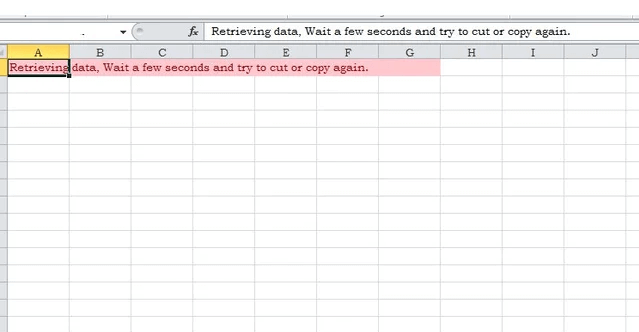
Microsoft реализовала процесс синхронизации данных для резервного копирования данных. Каждый раз, когда вы вносите изменения в веб-приложение Excel, данные сохраняются на онлайн-сервере. Когда вы пытаетесь вырезать и вставить данные, они проходят процесс проверки. Этот процесс может завершиться неудачей; если это произойдет, вы увидите сообщение в полной форме: «Получение данных. Подождите несколько секунд и повторите попытку вырезать или скопировать».
Попробуйте другой браузер
Два браузера, в которых чаще всего используется функция «Получение данных. Подождите несколько секунд и попробуйте вырезать или скопировать еще раз» — это ошибки Microsoft Edge и Internet Explorer. Если вы используете один из этих браузеров и продолжает сталкиваться с этой проблемой, попробуйте установка другого веб-браузера. Есть из чего выбирать, но Mozilla Firefox и Google Chrome всегда беспроигрышны.
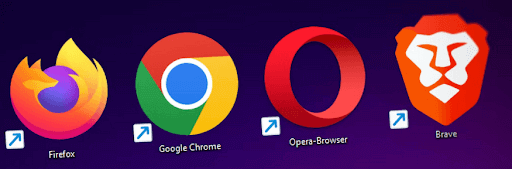
Загрузить автономную копию документа
Вместо того, чтобы настойчиво пытаться изменить документ в онлайн-версии Excel, вы можете загрузить автономную копию файла. Затем вы можете открыть его в настольном приложении Excel и изменить там. Вот как это сделать:
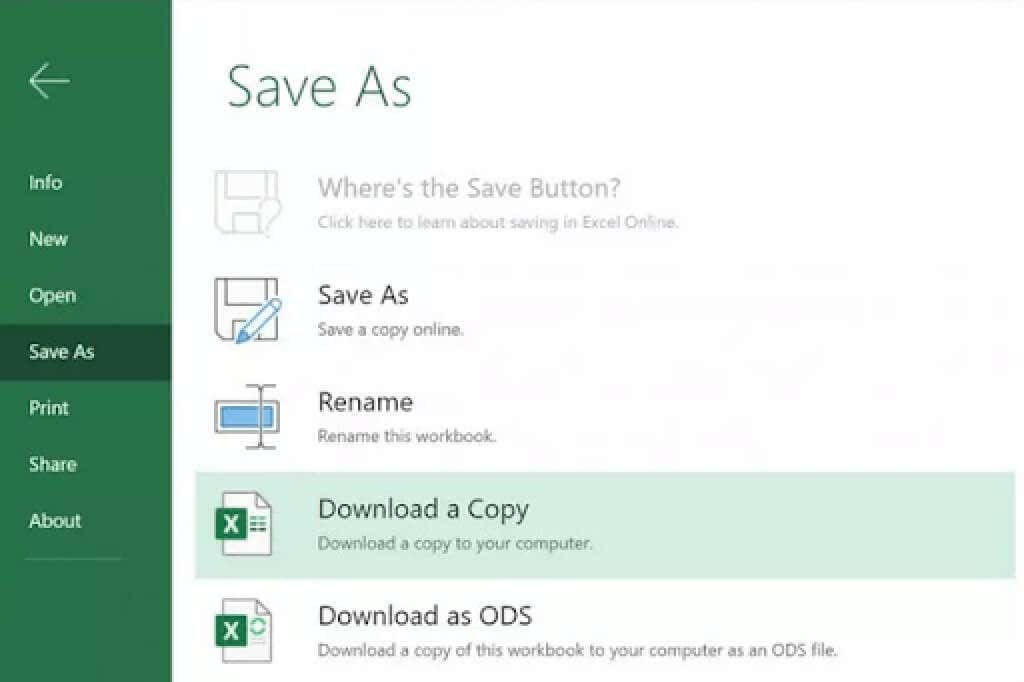
Используете ли вы ПК или смартфон, вам необходимо установить автономную версию приложения Excel, чтобы открыть загруженную копию. Пользователи ПК с Windows могут найти приложение в Microsoft Store, пользователи Android — в Google Play Store, а пользователи iOS — в Apple Store.
Отмените выбор, подождите и повторите попытку копирования
Иногда все, что вам нужно сделать, чтобы исправить ошибку получения данных, — это повторить ваши действия. Это означает, что вам следует попытаться вырезать и скопировать данные еще раз. Но сначала убедитесь, что вы отменили выбор всех полей, которые вы пытались скопировать. После того, как выбор будет отменен, подождите хотя бы несколько секунд, прежде чем повторить попытку. Это дает программе Excel время для обработки данных и завершения синхронизации.
Затем попробуйте выбрать все поля, которые хотите скопировать и вставить еще раз. Для этого используйте Сочетания клавиш Excel и оптимизируйте свой рабочий процесс.
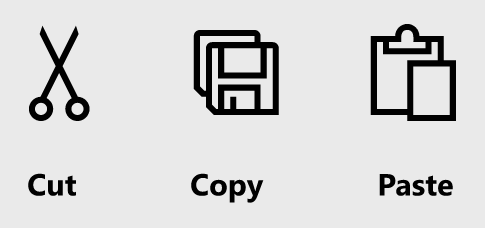
Вы также можете попробовать использовать внешнее приложение для вставки данных. Возможно, вам придется повторить эти шаги несколько раз, чтобы устранить ошибку.
Все это временные решения для исправления ошибки «При получении данных подождите несколько секунд и попробуйте вырезать или скопировать еще раз». Постоянного решения не существует из-за характера проблемы. Однако все эти исправления выполняются быстро и позволят вам спокойно продолжать работу. Итак, попробуйте другой веб-браузер или откройте загруженный файл в настольной версии Excel.
Но если вы найдете другое работающее решение, сообщите нам об этом в разделе комментариев ниже!
.